Registerkarte "Dokumententrennung" des Dialogfelds "Workflow-Eigenschaften"
Die Registerkarte 3. Dokumententrennung enthält die Optionen zur Dokumententrennung. Siehe Abschnitt Konfiguration der Dokumententrennung für weitere Informationen über die Trennung von Dokumenten.
Mithilfe der Optionen für die Dokumententrennung können Sie mit einem High-Speed-Scanner gescannte Bildstapel in Dokumente unterteilen. Jedes Dokument wird in einer gesonderten Ausgabedatei gespeichert. Die Dokumententrennung wird innerhalb eines Jobs durchgeführt.
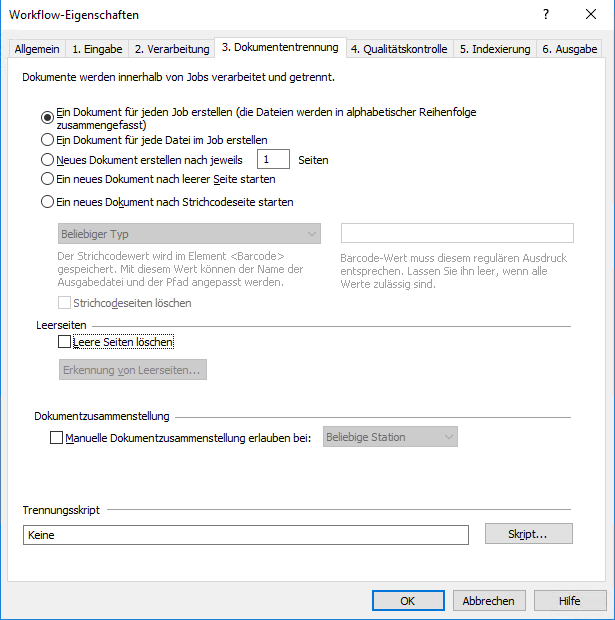
| Name der Option | Beschreibung der Option |
|
Eingangsordner in der Registerkarte 1. Eingabe angegeben wurde, stehen verschiedene Trennungsmethoden zur Verfügung:
Wählen Sie eine gewünschte Methode zur Dokumententrennung. Standardmäßig wird für jeden Job ein Dokument erstellt. Je nachdem, welche Art von Für die Quellen Exchange-Postfach (veraltet) und POP3-E-Mail-Server können nur die Trennungsmethoden Ein Dokument für jeden Job erstellen oder Ein Dokument für jede Datei im Job erstellen ausgewählt werden. |
|
|
Strichcodetyp (Dropdownliste) |
Legt den Strichcodetyp fest, der für die Dokumententrennung verwendet wird. Diese Option steht nur zur Verfügung, wenn die Methode Neues Dokument bei Seite mit Strichcode starten ausgewählt wurde.
Sie können grundsätzlich auch einen Strichcode festlegen, indem Sie in der Zeile neben der Dropdownliste einen regulären Ausdruck hinzufügen. |
|
Strichcodeseiten löschen (Kontrollkästchen) |
Legt fest, ob Strichcodeseiten nach der Trennung gelöscht werden sollen. |
|
Leere Seiten löschen (Kontrollkästchen) |
Leere Seiten löschen Legt fest, ob leere Seiten nach der Trennung gelöscht werden sollen. |
|
Erkennung von Leerseiten... (Schaltfläche) |
Öffnet das Dialogfeld Erkennung von Leerseiten. Diese Schaltfläche ist nach Aktivierung einer der folgenden Optionen anklickbar:
|
| Manuelle Dokumentzusammenstellung erlauben bei |
Diese Option ermöglicht die Aktivierung des Modus Manuelle Dokumentenzusammenstellung in der Überprüfungs- und/oder Indexierungsphase. In der ausgewählten Phase werden die Dokumente eines Jobs einem Operator zugewiesen, die es ihm/ihr ermöglichen, mögliche Fehler der automatischen Dokumententrennung zu korrigieren. Ist dieser Modus aktiviert, wird der Job nur dann veröffentlicht, nachdem der Operator eine Entscheidung für alle Dokumente getroffen hat. |
|
Skript... (Schaltfläche) |
Öffnet das Dialogfeld Skripteditor, wo Sie einen Skripttext zur Implementierung Ihres eigenen Trennungsszenario eingeben können. Siehe Erstellung eines Skripts für die Dokumententrennung. |
Weitere Informationen
Konfiguration der Dokumententrennung
Registerkarte "Eingabe" des Dialogfelds "Workflow-Eigenschaften"
26.03.2024 13:49:48
 Hinweis.
Hinweis.